Som standard visar Microsoft Edge en lista över toppwebbplatser högst upp på den nya fliksidan såvida du inte har anpassat Edge: s nya fliksida för att visa en tom sida eller endast visa föreslaget innehåll.
Toppsidor är inget annat än dina ofta besökta webbplatser. Genom att klicka på en webbplats sida i den översta webbplatsen kan du öppna webbplatsen. I toppsidans avsnitt kan du snabbt öppna dina favoritwebbplatser utan att behöva skriva URL-adresser i adressfältet.
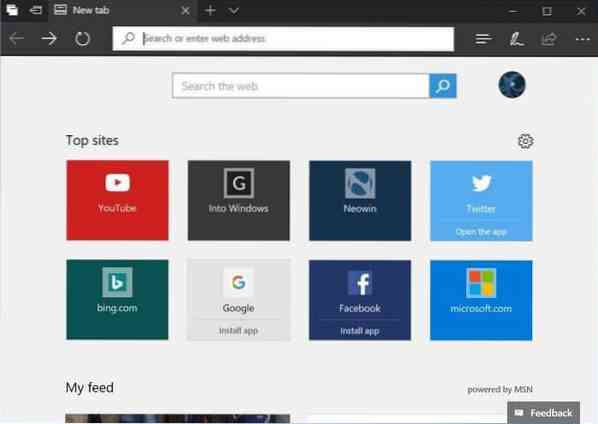
Du kan ta bort en webbplats från toppwebbplatsen genom att högerklicka på den och sedan klicka på alternativet Ta bort eller genom att klicka på stängningsskylten på brickan.
Microsoft Edge lägger automatiskt till webbplatser till den översta webbplatsen på den nya fliksidan baserat på din webbhistorik. Om den upptäcker att du besöker en webbplats oftare än en webbplats som redan finns i avsnittet med toppwebbplatser ersätter den automatiskt den minst besökta webbplatsen i toppwebbplatsen med den nya.
Edge låter dig också fästa en webbplats till den översta webbplatsen på den nya fliken. När du fäster en webbplats till den översta webbplatsen kommer Edge inte att ta bort den automatiskt, även om du inte besöker den webbplatsen ofta i framtiden.
Nu kanske du undrar hur du lägger till webbplatser till toppwebbplatsen i Edge. Det finns en möjlighet att lägga till webbplatser till toppwebbplatser i Edge. Så här gör du.
Lägg till webbplatser till toppwebbplatser i Edge i Windows 10
Steg 1: Starta Edge-webbläsaren. Öppna en ny fliksida. Om Edge-webbläsaren inte startar, återställ Edge-webbläsaren eller reparera Edge.
Steg 2: För att du ska kunna lägga till en webbplats eller en URL till den översta webbplatsen måste det finnas en tom eller tom sida. För att ta bort en befintlig webbplats, håll muspekaren på en av de bästa platserna för att se “x” -tecknet. Klicka på “x” -tecknet för att ta bort det.
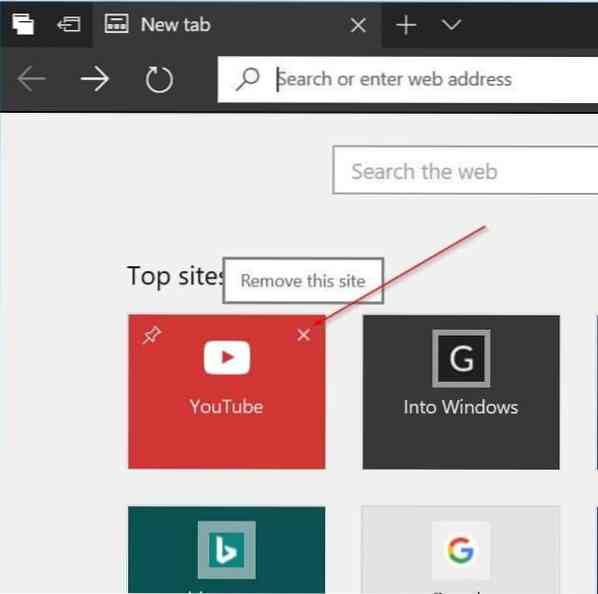
Steg 3: Klicka nu på den tomma rutan för att se en URL-ruta. Ange din favoritwebbplats eller webbsidans URL i fältet och klicka sedan på Lägg till -knappen för att lägga till webbplats till toppsidesavsnittet i Edge. Med hjälp av den här metoden kan du lägga till webbplatser till den bästa webbplatsen i Edge.
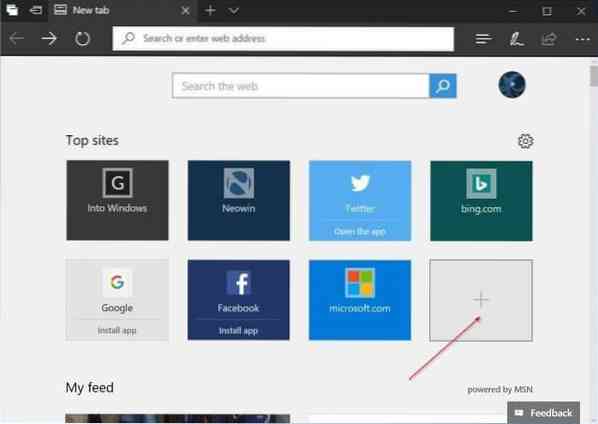
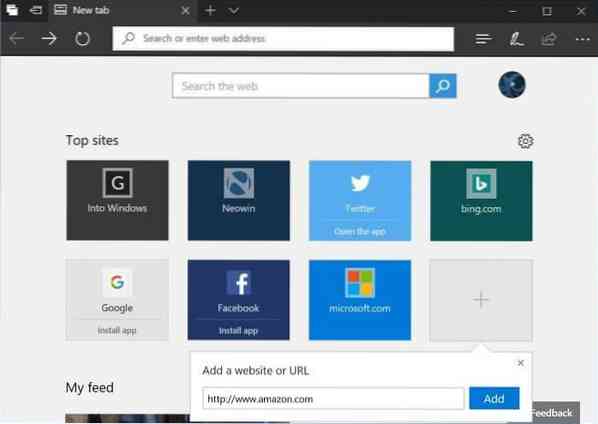
Nu när du har lagt till din favoritwebbplats till avsnittet översta webbplatser i Edge rekommenderar vi att du fäster den för att undvika att Edge automatiskt ersätter den med en annan webbplats som du besöker oftare.
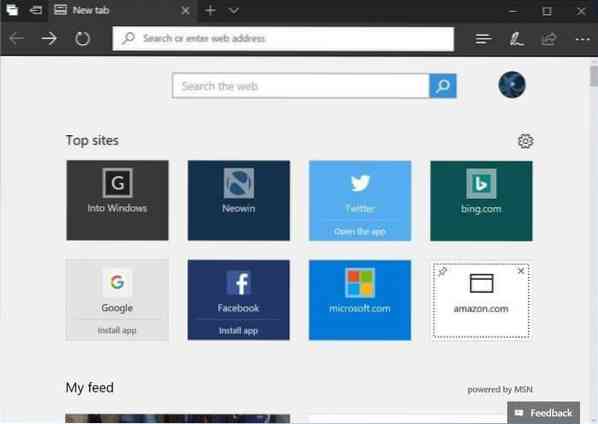
För att fästa webbplatsen högerklickar du på brickan och klickar sedan på alternativet Fäst. För att ta bort högerklickar du och klickar sedan på alternativet Ta bort.
 Phenquestions
Phenquestions


